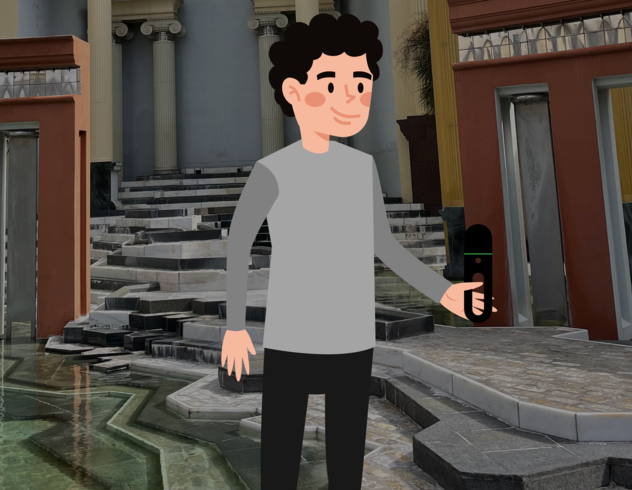Lorsque vous utilisez le Leica BLK2GO pour la première fois, vous pouvez être surpris(e) par la rapidité avec laquelle vous êtes prêt(e) à travailler, même si vous avez beaucoup d'expérience dans la numérisation laser. C'est particulièrement vrai si vous avez l'habitude des scanners terrestres sur trépied. Les scanners laser tenus à la main sont différents et le BLK2GO sort du lot par sa légèreté et sa fonctionnalité.
Mais trêve d'autocongratulations, vous vous en rendrez compte assez rapidement par vous-même. Place à la numérisation.
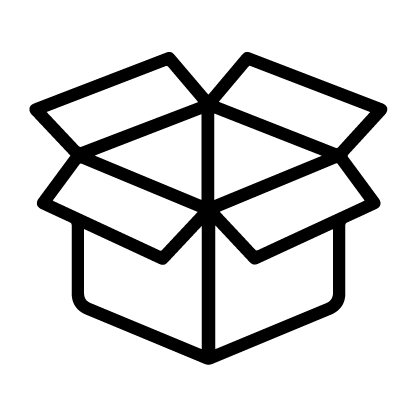 Déballage et inventaire
Déballage et inventaire
À chaque fois que vous recevez un produit Leica Geosystems (ou n'importe quel produit de n'importe quel fabricant, soyons honnêtes), vérifiez que tout est bien là. Pour le BLK2GO, cela comprend les éléments suivants :
-
Votre BLK2GO
-
Boîtier de transport
-
3 batteries lithium-ion et un multichargeur avec adaptateur secteur
-
Support de table et dragonne
-
Câble USB-C
-
Manuel abrégé et carte de documentation USB
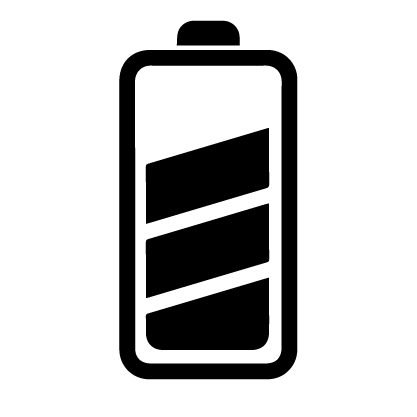 Charger les batteries
Charger les batteries
Comme pour tous les appareils alimentés par des batteries rechargeables, branchez l'adaptateur et utilisez le multichargeur pour charger entièrement les batteries avant de les utiliser pour la première fois. Ainsi, vous profiterez d'une expérience de numérisation plus longue et plus stable.
Vérifiez l'état de la batterie en appuyant sur le cercle blanc avec une icône « batterie » sur la face inférieure de la batterie. Des témoins lumineux verts s'allument pour indiquer l'état de la batterie. Chaque batterie doit durer environ 45 minutes en numérisation, selon les conditions ambiantes.
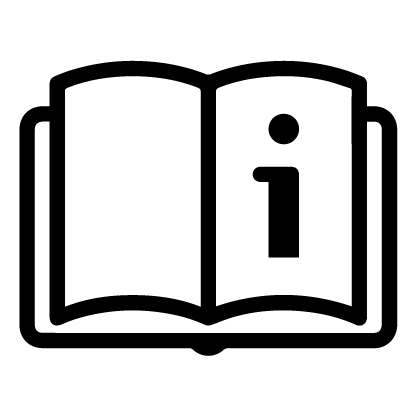 Lire le manuel et se familiariser avec le scanner
Lire le manuel et se familiariser avec le scanner
Votre BLK2GO est un instrument remarquablement simple, mais cela ne signifie pas que vous ne devriez pas lire entièrement le manuel abrégé et le manuel d'instructions avant d'utiliser l'appareil pour la première fois. Ce dernier décrit de manière très approfondie les spécifications techniques de l'instrument, contient un guide de dépannage pratique et rappelle également les manipulations interdites comme le fait de retirer les batteries lorsque l'appareil est sous tension (si quelqu'un a dû l'écrire, c'est probablement qu'une autre personne l'a fait un jour !). Bref : lisez le manuel.
Ensuite, lisez ce guide des bonnes pratiques pour l'utilisation de l'appareil.
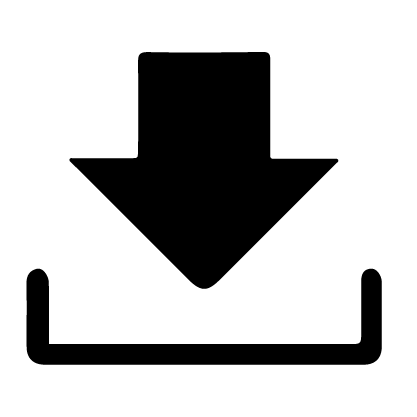 Télécharger et enregistrer le programme
Télécharger et enregistrer le programme
Cette session de ménage n'est pas techniquement nécessaire avant de commencer à numériser (le scanner fonctionne en appuyant sur un bouton, après tout), mais vous vous remercierez plus tard. Voici une liste des logiciels que nous recommandons de télécharger.
-
BLK2GO Live app pour iOS ou Android sur votre smartphone et/ou tablette (Attention : iOS version 16 ou ultérieure ou Android version 10 ou ultérieure) — cette appli est essentielle pour visualiser vos scans sur le terrain en temps réel et elle rendra vos numérisations bien plus fluides.
-
Créez votre compte Cyclone Cloud gratuit
Le gestionnaire de données BLK Data Manager offre un autre boulevard, avec Cyclone REGISTER 360 PLUS (BLK Edition), pour obtenir des scans avec votre BLK2GO. En même temps, Cyclone REGISTER 360 PLUS vous aide à repérer vos scans après la numérisation pour l'exportation et la création du maillage. C'est aussi le meilleur moyen de repérer différents types de scans ensemble, c'est-à-dire si vous souhaitez combiner des scans du Leica BLK360 et du BLK2GO dans un même ensemble de données.
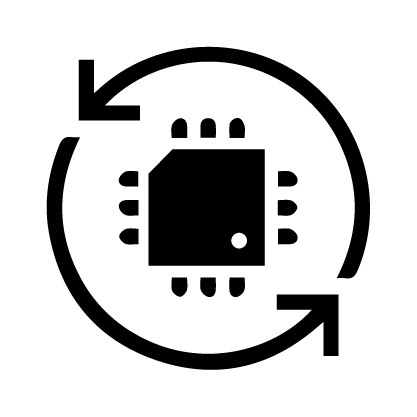 Vérifiez le programme
Vérifiez le programme
Nous recommandons toujours de vérifier que vous disposez de la dernière et de la meilleure version du programme sur votre appareil avant de faire votre premier scan. C'est comme cela que nos ingénieurs continuent d'apporter des améliorations à l'appareil longtemps après qu'il a quitté l'usine. Ces mises à jour vous permettent de profiter de performances optimales.
Il existe deux manières de vérifier la version du programme.
-
Par l'appli : ouvrez l'appli BLK Live sur votre smartphone, allumez l'appareil et connectez-le à l'appli lorsqu'elle vous y invite. Cliquez sur le lien « Statut » du menu, puis sur « Plus de détails », puis trouvez la zone qui dit « Version BLK2GO : Pack ». Ce numéro donne la version actuelle du programme.
-
Par ordinateur : vous pouvez aussi vérifier le programme en branchant directement le BLK2GO à l'ordinateur ou en le connectant par Wi-Fi, puis en tapant l'adresse 10.1.1.1 dans votre navigateur Internet. Celle-ci mène à une page d'accueil dédiée à l'appareil qui contient la version du programme en bas à gauche et indique s'il s'agit de la dernière version pour l'appareil.
Si vous vous connectez par ordinateur, vous pouvez cliquer sur le bouton « Page de mise à jour du programme » depuis l'écran de statut. Sinon, rendez-vous sur la page du programme BLK2GO, qui vous guidera à travers les étapes qui permettent de télécharger, d'installer et de mettre à jour le programme de l'appareil.
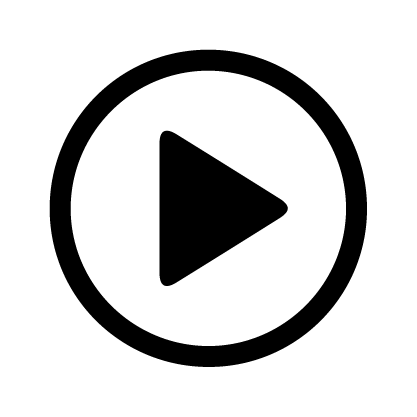 Regardez nos tutoriels en vidéo
Regardez nos tutoriels en vidéo
Lorsque la configuration est terminée et que vous avez lu tout le manuel d'instructions, vous pourriez vous mettre en route directement. Mais si vous pouvez nous consacrer encore trois minutes et quarante secondes, regardez cette vidéo du spécialiste technique BLK Andy Fontana pour obtenir les meilleurs résultats.
Ensuite, si vous le souhaitez, marquez cette liste de tutoriels vidéo sur le BLK2GO, à regarder tout de suite ou ultérieurement. Vous ne le regretterez pas.
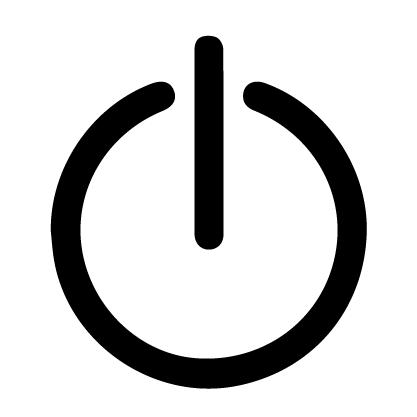 Faites une initialisation et une numérisation pour vous entraîner
Faites une initialisation et une numérisation pour vous entraîner
Avant de partir numériser sur le terrain (surtout s'il s'agit de numériser un chantier ou un environnement actif), prenez un moment pour vous entraîner à allumer l'appareil et à l'initialiser. Vous pouvez le faire avec ou sans l'appli BLK Live, mais le processus est semblable dans les deux cas. Nous recommandons d'utiliser l'appli, simplement parce qu'une fois que la numérisation est commencée, la visualisation en direct de ce que vous numérisez est très utile pour obtenir un scan optimal.
La procédure est la suivante.
-
Appuyez sur le bouton de mise sous tension du BLK2GO. L'anneau lumineux rouge commence à clignoter en jaune pour indiquer que l'appareil est en train de démarrer, puis il devient vert en continu. Il est alors prêt pour l'initialisation, soit seul, soit par l'appli BLK Live.
-
Si vous utilisez l'appli Live, ouvrez-la maintenant et connectez l'appareil.
-
Si c'est la première fois que vous connectez l'appareil à l'appli, utilisez votre smartphone pour scanner le code QR qui figure sur la carte fournie avec votre BLK2GO ou trouvez le même code QR à l'intérieur du compartiment à batterie et scannez-le, ou bien établissez la connexion en ligne en utilisant un réseau local sans fil ou une borne Wi-Fi personnelle.
-
Avec le BLK2GO sous tension, l'appli devrait à présent vous inviter à établir la connexion.
-
-
Initialisez le BLK2GO en le plaçant sur le support de table et en le tenant fermement dans votre main.
-
Appuyez de nouveau sur le bouton de mise sous tension pour commencer l'initialisation. Le témoin lumineux clignote de nouveau en jaune, puis en vert si l'initialisation est réussie et qu'il commence à enregistrer des données. Si vous utilisez l'appli, vous voyez les premiers scans s'afficher presque immédiatement.
L'appli vous l'indique, mais si vous réalisez vos scans à l'aide du bouton, vous devez avoir conscience du fait que lorsque l'appareil enregistre, une brève pression sur le bouton prend une photo (c'est-à-dire une « image de détail ») de la zone vers laquelle il est dirigé. Une longue pression permet de prendre une image panoramique. Les deux sont incluses dans les données du scan final.
Appuyez une nouvelle fois sur le bouton pour terminer le scan. Le témoin lumineux recommence à clignoter en jaune pendant que les données s’enregistrent, puis il redevient vert en continu lorsque l'enregistrement est terminé.
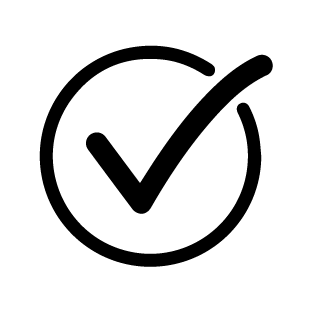 Faites votre sac et partez prendre votre premier scan complet
Faites votre sac et partez prendre votre premier scan complet
Vous connaissez les bases et vous êtes prêt(e) à partir. Rangez tout dans votre mallette et partez pour votre première mission. Bonne numérisation !
Vous voulez en savoir plus avant de commencer à numériser ? Consultez l'article « Bonnes pratiques pour la numérisation laser 3D : Leica BLK2GO ».